So entfernen Sie den Hintergrund aus einem Bild mit Paint in Windows 11 UP
Ende 2023 hat Microsoft Paint in Windows 11 aktualisiert und enthält nun alle möglichen nützlichen Funktionen, wie die Unterstützung von Ebenen und eine KI-Tool zum Entfernen des Hintergrunds eines Bildes, sodass es transparent wird. Wenn Sie also eine schnelle Möglichkeit benötigen, den Hintergrund in einem Bild transparent zu machen, können Sie dies mit Microsoft Paint mit nur wenigen Klicks tun. Ich habe es an mehreren Bildern ausprobiert und nutze diese Funktion mittlerweile regelmäßig. Für jemanden wie mich, der nicht besonders gut darin ist, Bilder zu bearbeiten, ist es einfach magisch. So funktioniert alles:
So entfernen Sie den Hintergrund eines Bildes in Windows 11 mit Microsoft Paint
Öffnen Sie den Datei-Explorer und navigieren Sie zu dem Bild, dessen Hintergrund, den Sie entfernen und transparent machen möchten. Klicken Sie dann mit der rechten Maustaste darauf (oder halten Sie gedrückt) und gehen Sie zu Öffnen mit > Malen.
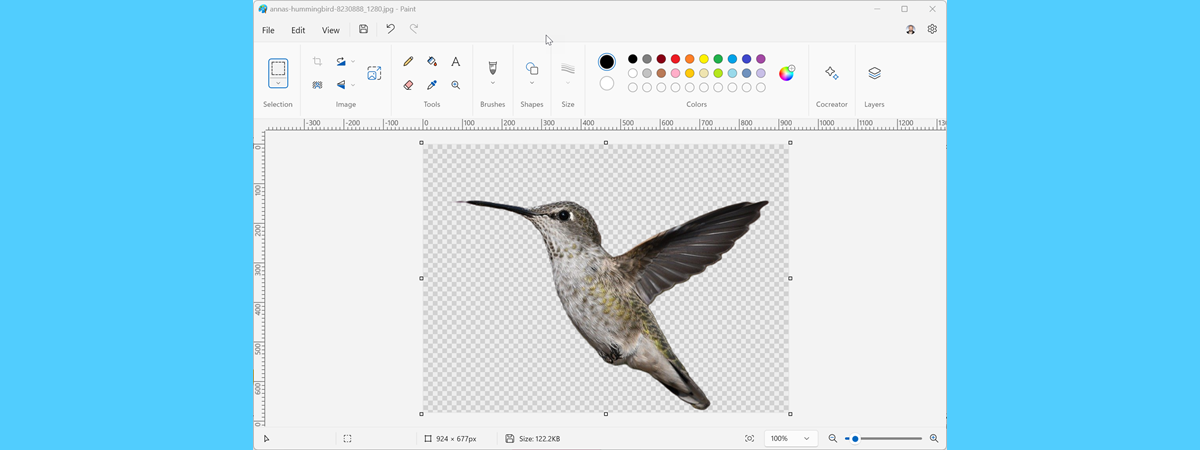
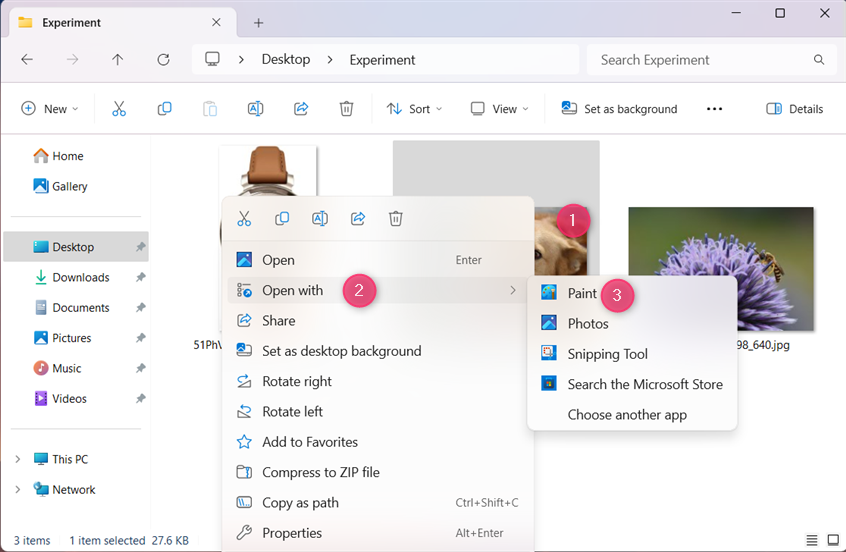
Öffnen Sie das Bild in Paint
Alternativ können Sie Paint öffnen, zu Datei > Öffnen gehen, zu Ihrem Bild navigieren, es auswählen und auf Öffnen klicken.
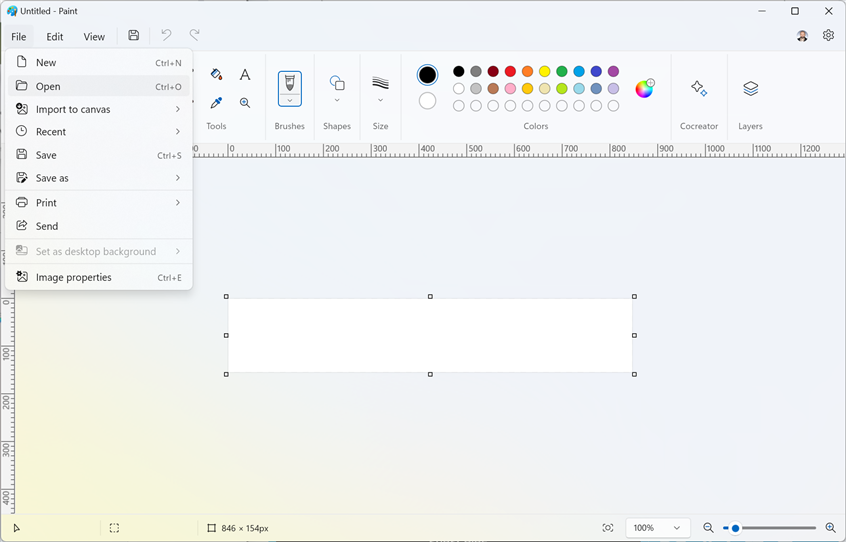
In Paint, gehen Sie zu Datei > Öffnen
Dann können Sie Ihr Bild in der Paint-App sehen, ähnlich dem Screenshot unten. Natürlich wird Ihr Bild anders sein als meines. Ich habe dieses Bild eines Hundes verwendet, der auf einer Straße läuft, und wollte den Bürgersteig aus dem Hintergrund entfernen.
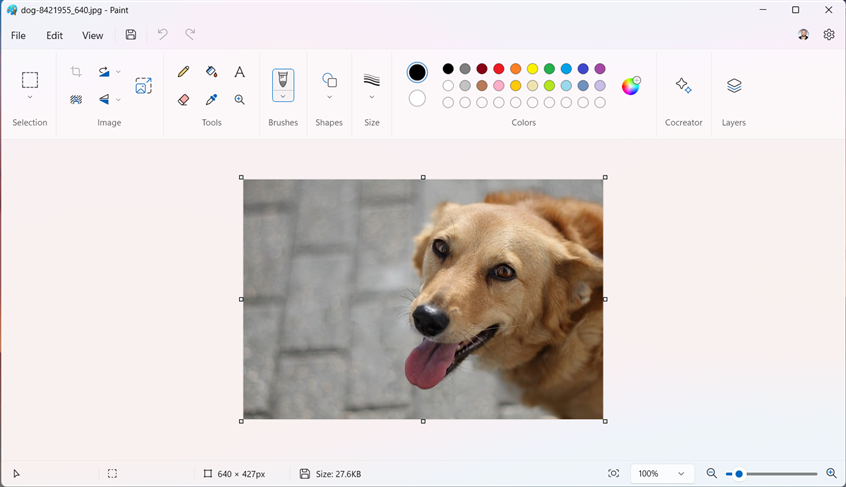
Das Bild wird in Paint geladen
Um den Hintergrund zu entfernen und ihn transparent zu machen, suchen Sie im Menüband nach dem Abschnitt „Bild“. Schnittstelle oben. Sie sehen das Symbol eines Mannes über einigen diagonalen Hintergrundlinien. Dies ist die Schaltfläche „Hintergrund entfernen“. Klicken oder tippen Sie darauf.

Klicken Oder tippen Sie auf die Schaltfläche „Hintergrund entfernen“.
Microsoft Paint führt seine KI-Magie aus und entfernt automatisch den Hintergrund, sodass ein glatter Ausschnitt des Motivs entsteht. Hier ist mein Hund ohne Hintergrund. Cool, nicht wahr?
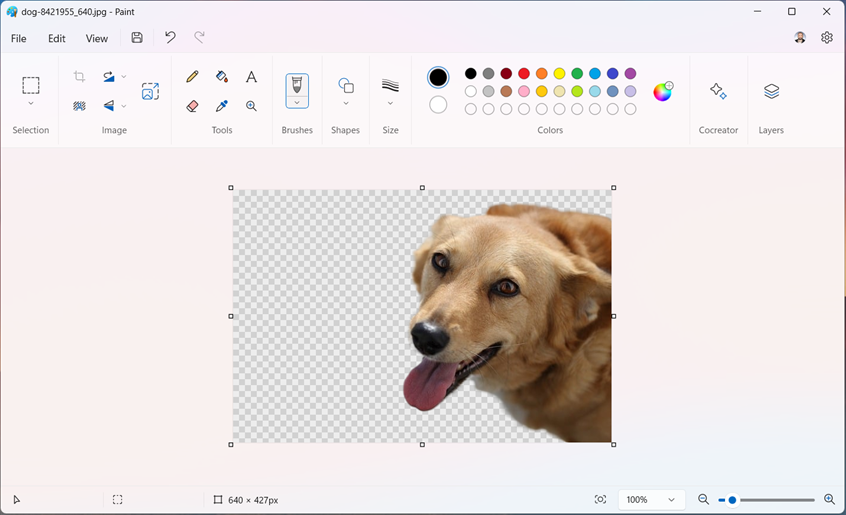
Der Hintergrund ist jetzt transparent
Zuletzt kommt hier der wichtigste Teil: Wenn Sie diesen Hintergrund transparent halten und das neue Bild vielleicht später wiederverwenden und einen weiteren Hintergrund hinzufügen möchten, müssen Sie sollte es im PNG-Format speichern, das die Hintergrundinformationen korrekt speichert.
Gehen Sie dazu zu Datei > Speichern unter und wählen Sie PNG-Bild aus. Wenn Sie JPEG oder ein anderes Bildformat wählen, wird der Hintergrund weiß statt transparent gespeichert.
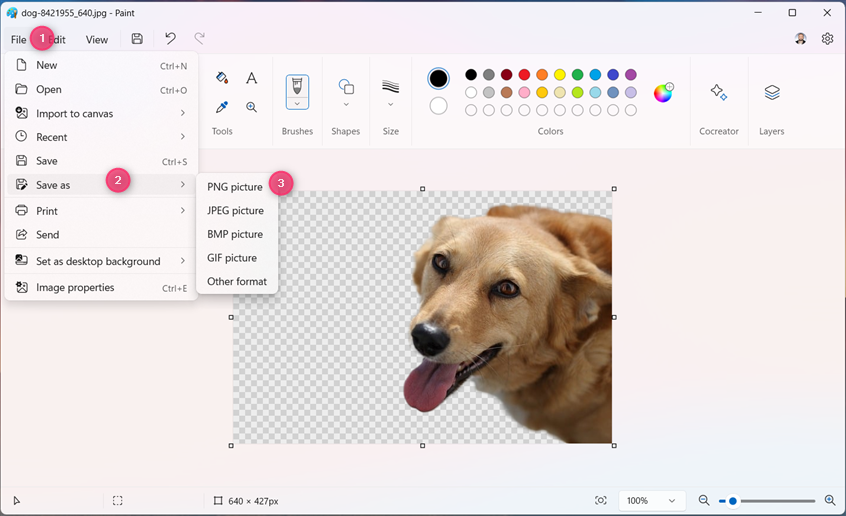
Speichern Sie Ihr Bild im PNG-Format
Geben Sie im Fenster Speichern unter den gewünschten Namen für Ihr PNG-Bild ein. Wählen Sie den Speicherort und klicken Sie auf Speichern.
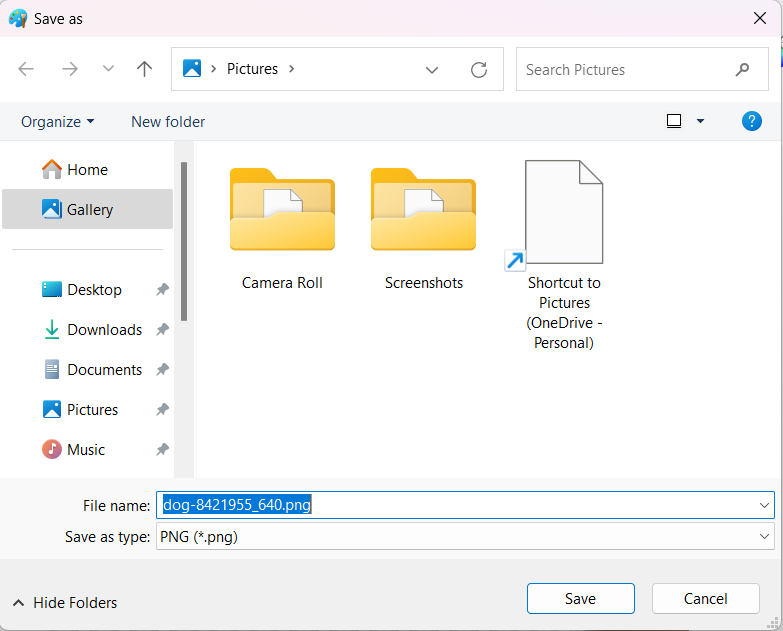
Wählen Sie den Namen und den Speicherort des Bildes aus
TIPP: Hier ist eine weitere coole Anleitung zum Erstellen eines animierten GIF mit Ihren eigenen Bildern und einem anderen kostenlosen Tool namens GIMP.
So entfernen Sie den Hintergrund aus einer Auswahl
Das Werkzeug „Hintergrund entfernen“ von Paint kann auch für eine Auswahl innerhalb Ihres Bildes verwendet werden. Sie können beispielsweise unter „Auswahl“ auf das Werkzeug „Rechteck“ klicken oder darauf tippen und dann in dem Bereich, in dem Sie den Hintergrund entfernen möchten, ein Rechteck über Ihr Bild zeichnen.
Zeichnen Sie ein Rechteck mit dem Auswahlwerkzeug
Klicken oder tippen Sie auf „Hintergrund entfernen“. im Bildbereich und beachten Sie, dass der Hintergrund nur für den ausgewählten Bereich transparent wird. Der Rest des Bildes bleibt gleich.

Entfernen Sie den Hintergrund aus Ihrer Auswahl
Leider funktioniert die Hintergrundentfernung nur bei rechteckigen Auswahlen. Sie können keine Freiformauswahl treffen, um „Hintergrund entfernen“ zu verwenden. Diese Option wird für Ihre Auswahl ausgegraut.
Wie gut funktioniert das Hintergrundentfernungstool von Microsoft?
Um die Genauigkeit der Hintergrundentfernung von Paint zu testen Ich habe die drei Bilder unten verwendet. Zwei davon (das mit dem Hund und das Bild mit der Biene, die eine Blume bestäubt) werden von Pixabay heruntergeladen, einer Website, die lizenzfreie Bilder anbietet Bilder. Das Bild mit einer Smartwatch stammt von Amazon.
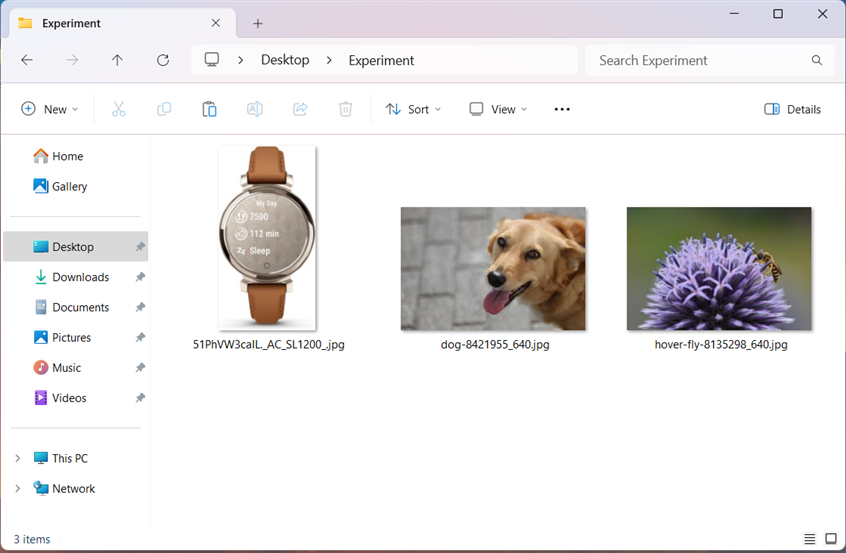
Die Bilder, deren Hintergrund ich entfernt habe
Hier sind die Ergebnisse, die ich für jedes Bild erhalten habe, nachdem ich in Paint „Hintergrund entfernen“ verwendet habe. Wie Sie sehen, hat das Tool gut funktioniert und brauchbare Ergebnisse geliefert.
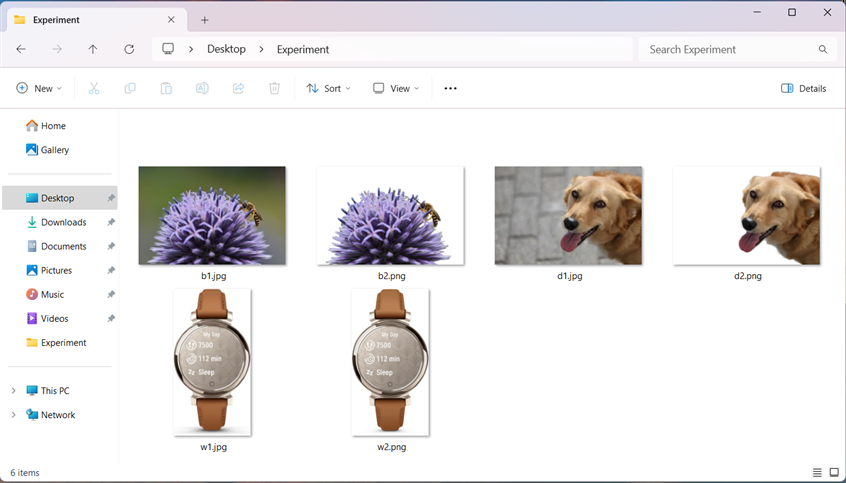
Vorher und nachher: Wie die Ergebnisse aussehen
TIPP: Möglicherweise möchten Sie auch wissen, wie Sie Frames exportieren und drucken eine animierte GIF-Datei.
Gefällt Ihnen, wie KI den Hintergrund aus Ihren Bildern entfernt?
Einige KI-Funktionen sind nützlich, und Tools wie das neue „Hintergrund aus Paint entfernen“ können hilfreich sein Benutzer auf sinnvolle Weise. Ich erstelle zum Beispiel oft die Titelbilder für die auf Digital Citizen veröffentlichten Artikel. Dieses Tool ist schnell zu einem festen Bestandteil meiner Arbeit bei der Erstellung dieser Bilder geworden, da ich damit in Sekundenschnelle den Hintergrund von bestimmten Bildern entfernen und je nach Bedarf neue Bilder mit einem anderen Hintergrund erstellen kann. All dies geschieht, ohne dass Sie einen Experten für Bildbearbeitung hinzuziehen oder komplizierte Apps wie Adobe Photoshop erlernen müssen. Ist es nicht großartig? Probieren Sie dieses Tool an mehreren Bildern aus und teilen Sie mir Ihre Meinung mit.
Ähnliche Artikel
Einfügen